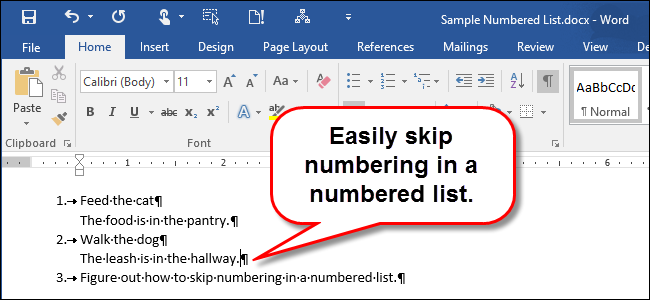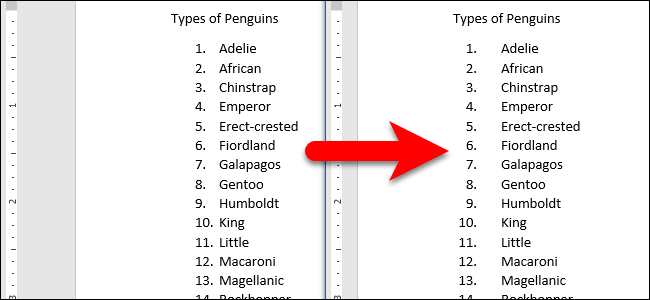Domyślnie program Word używa cyfr arabskich (1, 2, 3,itp.) podczas tworzenia list numerowanych. Możesz jednak zmienić liczby na inny typ lub litery. Znak po numerze lub literze można również zmienić.
UWAGA: Użyliśmy programu Word 2016, aby zilustrować tę funkcję, ale ta procedura działa również w 2013 roku.
Zaznacz tekst, który chcesz przekonwertować nalista numerowana. Kliknij strzałkę w dół na przycisku „Numeracja” w sekcji „Akapit” na karcie „Strona główna”. Niektóre formaty liczb są dostępne w sekcji „Biblioteka numerów” w wyświetlonym menu rozwijanym. Jeśli w bieżącym dokumencie utworzono co najmniej jedną listę numerowaną, formaty liczb używane w dokumencie są wyświetlane w sekcji „Formaty numerów dokumentów” na liście rozwijanej. Wszystkie formaty liczb używane ostatnio w dokumencie są wymienione w sekcji „Ostatnio używane formaty liczb”. Możesz wybrać jeden z tych formatów dla bieżącej listy numerowanej. Jeśli żądanego formatu nie ma w menu rozwijanym, wybierz „Definiuj nowy format liczb”.

W oknie dialogowym „Definiuj nowy format liczb” wybierz styl z listy rozwijanej „Styl liczb”.

Możesz wybrać jeden z następujących typów liczb i liter, które będą używane na listach numerowanych.
- Arabski: 1, 2, 3, 4
- Wielkie litery rzymskie: I, II, III, IV
- Małe litery rzymskie: i, ii, iii, iv
- Wielkie litery alfabetu: A, B, C, D
- Małe litery alfabetu: a, b, c, d
- Zamówienia: 1, 2, 3, 4
- Numery słów: jeden, dwa, trzy, cztery
- Słowa porządkowe: pierwszy, drugi, trzeci, czwarty
- Wiodące zera: 01, 02, 03, 04
W polu edycji „Format liczb” znajduje siękropka po numerze lub literze domyślnie. Jeśli chcesz zmienić to na inny znak, na przykład nawias („)”), myślnik („-”) lub dwukropek („:”), usuń kropkę i wpisz żądany znak.

Lista rozwijana „Wyrównanie” pozwala na tookreśl, czy cyfra lub litera mają być wyrównane do lewej, wyśrodkowanej lub do prawej w miejscu przeznaczonym na numerację. Domyślny wybór to „Lewy”. Wybierz „Wyśrodkowany” lub „W prawo”, jeśli chcesz zmienić wyrównanie. Aby zmienić czcionkę cyfr lub liter na liście, użyj przycisku „Czcionka”. Po zakończeniu wprowadzania zmian kliknij „OK”. Lista numerowana jest tworzona podobnie jak w przykładzie na obrazie na początku tego artykułu.
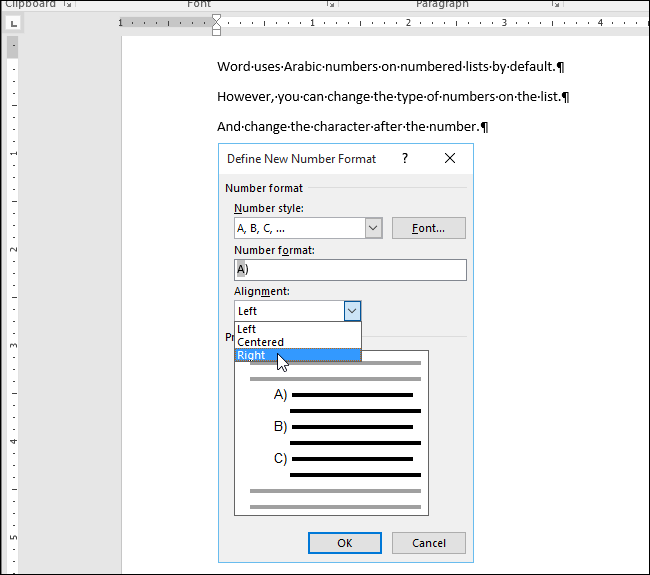
Jeśli chcesz dostosować numerację na liście, możesz wyłączyć automatyczne numerowanie list, aby Word nie stosował automatycznie numeracji domyślnej podczas pisania elementów.
Możesz także łatwo pominąć numerację na listach numerowanych i utworzyć listy numerowane za pomocą klawiatury w programie Word.